 Ajouter
une image géolocalisée
Ajouter
une image géolocalisée Ajouter
une image géolocalisée
Ajouter
une image géolocaliséeOutil |
Trousse |
Image géolocalisée
|
● Architecture/Paysage; SIG ● Spotlight: Conception d’événements |
L’outil Image géolocalisée place une partie d’une carte ou de toute autre image basée sur une grille dans le dessin. L'image devient un objet de dessin qui persiste après que l'outil soit désélectionné, pour référence ou pour intégration dans le dessin final.
En raison des restrictions de licence, l'image s'affiche pendant que vous travaillez dans le fichier, mais elle ne peut pas être enregistrée avec le fichier pour une utilisation hors connexion, à moins que vous ne soyez connecté(e) à un compte Esri. Mettez à jour l’image géolocalisée à partir de la palette Info Objet pour télécharger l'image à nouveau, après avoir enregistré le fichier.
Les modes de l’outil vous permettent de dessiner une zone pour créer une image basée sur un service qui peut être différent du service de l’image d’arrière-plan. Par exemple, vous pourriez avoir besoin d’inclure une carte des sols ou une carte hydrogéologique dans le dessin. Pour naviguer au bon emplacement et déterminer les limites de l’image géolocalisée, vous pouvez utiliser un autre service pour l’image d’arrière-plan, qui vous fournira un contexte comme des rues, des étiquettes ou des lignes de lot.
La boîte de dialogue « Géoréférencement document » s'ouvre si le document n'est pas encore géoréférencé, pour sélectionner un système de coordonnées. Voir Définir le géoréférencement d’un document.
Lors de la spécification de l’image géolocalisée, l’image d’arrière-plan est mise à l’échelle de manière adéquate et est mise à jour lors du panoramique, du zoom et de la rotation de la vue. Elle s'affiche tant que l'outil est sélectionné.

Mode |
Description |
Sélectionner un service |
Ouvre la boîte de dialogue « Sélectionner un service », pour spécifier le type d'image à créer par l'outil. |
Zone rectangulaire |
Dessine une forme rectangulaire pour définir la zone. |
Zone polylinéaire |
Dessine une forme polygonale pour définir la zone. |
Options de la polyligne |
Sélectionne la méthode de dessin de la polyligne sur laquelle est basé l'objet (voir Dessiner une polyligne). |
Modes d’affichage |
Sélectionnez l’un de ces quatre modes pour déterminer ce qui s’affiche lors du tracé de la zone avec l’outil. |
Aucun arrière-plan |
N’affiche aucune image d’arrière-plan. |
Service |
Sélectionnez ce mode pour afficher une image correspondant au service sélectionné avec le mode Sélectionner un service. Utilisez ce mode pour afficher le même arrière-plan que l’image géolocalisée. |
Carte |
Affiche une vue cartographique. |
Satellite |
Affiche une vue satellite. |
Préférences |
Définit les préférences pour l’image géolocalisée. |
Pour dessiner une zone et créer une image géolocalisée:
1. Avant d'utiliser l'outil Image géolocalisée, géolocalisez d'abord le dessin pour obtenir l'emplacement souhaité, en effectuant l'une des opérations suivantes:
● Définir des valeurs d'emplacement spécifiques dans la boîte de dialogue Géoréférencement documents; voir Définir le géoréférencement d’un document.
● Utilisez l’outil Géolocaliser pour Géolocaliser le dessin et obtenir l’emplacement souhaité.
2. Sélectionnez l’outil.
3. L'outil Image géolocalisée capture une image en fonction du service et du mode sélectionnés. Cliquez sur le mode Sélectionner service pour sélectionner le type de service à utiliser pour l(image géolocalisée (voir Géolocaliser le dessin).
4. Cliquez sur Préférences pour définir les options de résolution de l'image (et pour modifier le service sélectionné, si nécessaire).
La boîte de dialogue « Préférences image géolocalisée » s’ouvre.
 Cliquez
pour afficher/masquer les champs.
Cliquez
pour afficher/masquer les champs.
5. Sélectionnez un mode d’affichage de l’image d’arrière-plan qui peut être différente de celle de l’image géolocalisée.
6. Sélectionnez soit le mode Zone rectangulaire ou Zone polylinéaire en fonction de la forme de l’image géolocalisée requise.
7. L’image géolocalisée est créée.
Lorsque vous sélectionnez un autre outil, l'image d'arrière-plan ne s'affiche plus, mais l’image géolocalisée reste dans le dessin.
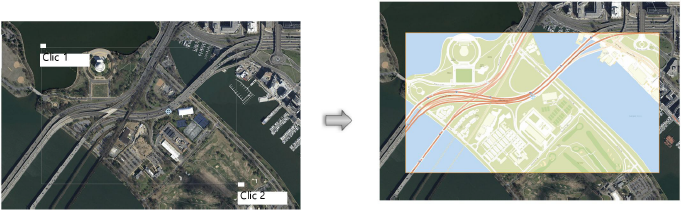
L’image géolocalisée peut être découpée, recadrée, remodelée et déplacée. Si elle est déplacée, l'objet est mis à jour pour afficher la partie correcte de la carte ou de l'image. Les propriétés de l’image géolocalisée peuvent être éditées dans la palette Info Objet.
 Cliquez
pour afficher/masquer les champs.
Cliquez
pour afficher/masquer les champs.
~~~~~~~~~~~~~~~~~~~~~~~~~